有一些用户的电脑和小编一样在使用Win10系统,不过你们晓得Win10系统中如何安装Active Directory呢?下文就为大伙带来了Win10系统中安装Active Directory的具体操作方法介绍。

1、在电脑桌面左下角处点击鼠标右键,选择控制面板选项;
2、在控制面板中,找到程序/卸载程序,点击标题的程序;
3、点击完程序后,来到了程序和功能选项,点击启用或关闭Windows功能;
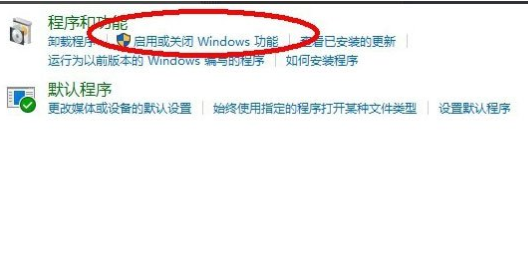
4、在功能列表中找到Active Directory轻型目录服务,选中后点击确定按钮;
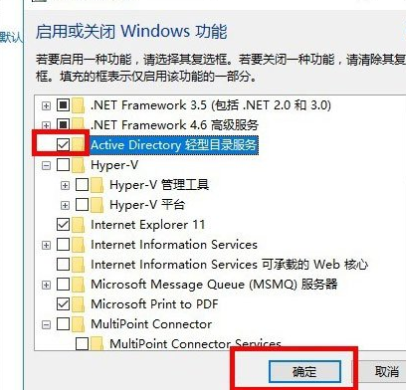
5、点击完确定后,稍等片刻,窗口显示Windows已完成请求的更改,然后点击关闭窗口;
6、最后,在开始菜单中,找到最近增加的管理服务中,找到Active Directory轻型目录服务就可以了。
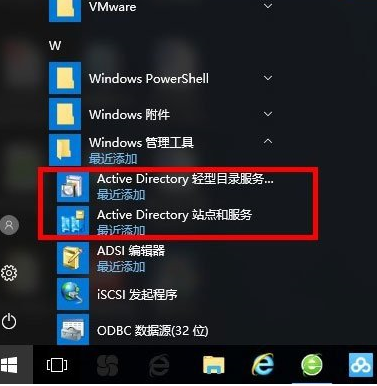
按照上文为你们讲解的Win10系统中安装Active Directory的具体操作方法介绍,你们自己也赶紧去安装试试吧!
 天极下载
天极下载





































































 腾讯电脑管家
腾讯电脑管家
 火绒安全软件
火绒安全软件
 向日葵远程控制软件
向日葵远程控制软件
 自然人电子税务局(扣缴端)
自然人电子税务局(扣缴端)
 微信电脑版
微信电脑版
 桌面百度
桌面百度
 CF活动助手
CF活动助手
 微信最新版
微信最新版